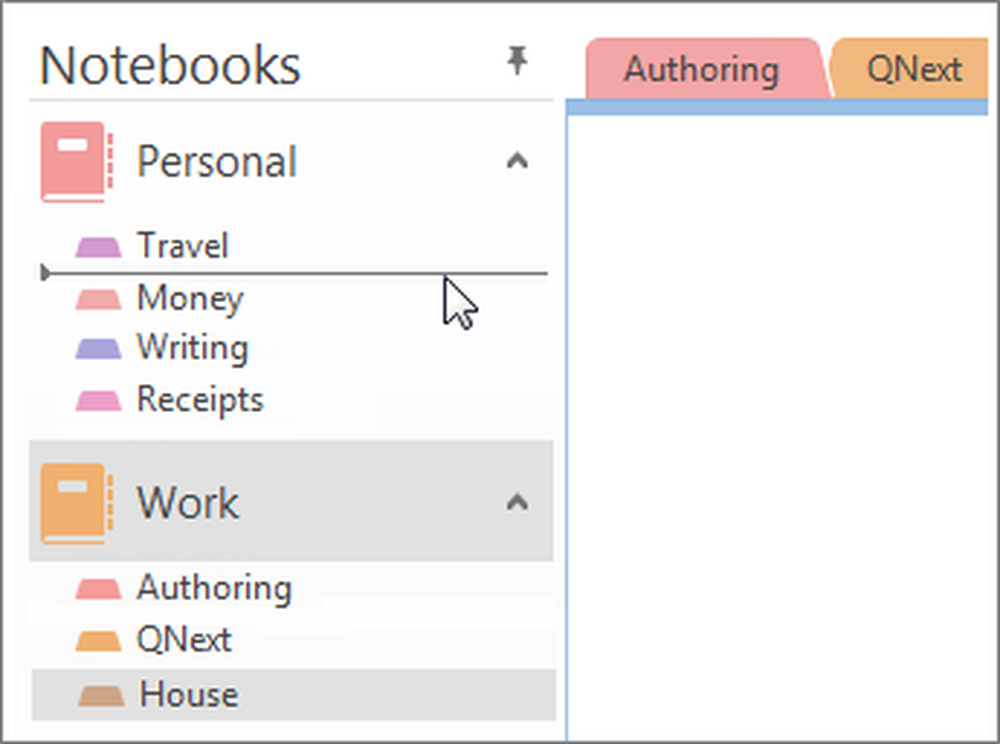Hoe de Windows 10 oktober 2018-updateversie 1809 uit te stellen

Tenzij u de instellingen wijzigt, krijgt uw Windows 10-systeem de update automatisch. Hier leest u hoe u de update kunt uitstellen totdat u zeker weet dat deze stabiel is en klaar om te installeren.
Vertraging Windows 10 versie 1809
Om de functie-update voor een volledig jaar uit te stellen, gaat u naar Instellingen> Update en beveiliging> Windows Update en klik Geavanceerde opties.
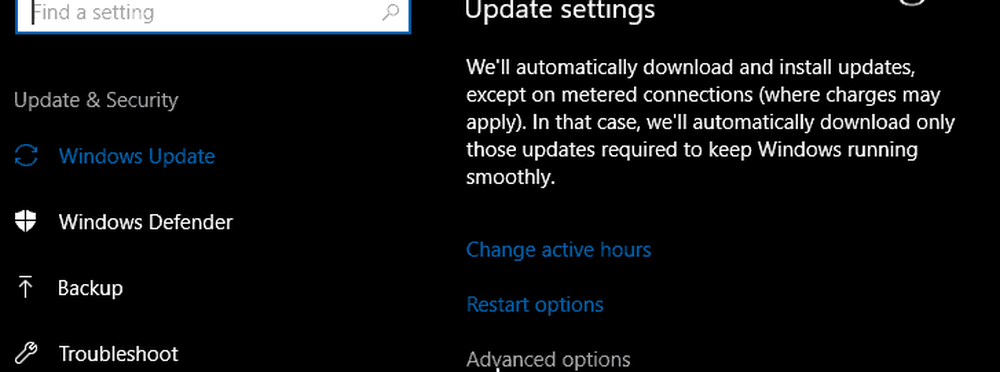
Selecteer op het volgende scherm onder het gedeelte 'Kies wanneer updates zijn geïnstalleerd' het aantal dagen dat u a wilt uitstellen functie update. Normaal gesproken kies ik 90 dagen, maar u kunt helemaal doorgaan tot een volledige 365 dagen. Houd er rekening mee dat als u eerder wilt updaten dan het tijdstip dat u kiest, u kunt terugkeren en het wijzigen. Vergeet niet dat u nog steeds beveiligingspatches wilt ontvangen, dus houd de kwaliteitsupdate waarde op nul.
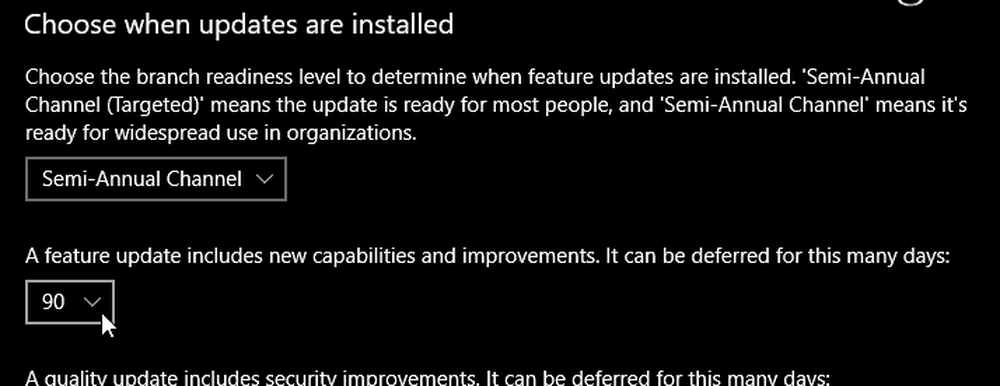
Updates onderbreken
Net onder de bovenstaande instellingen ziet u de optie om updates te onderbreken. Als u dit inschakelt, worden kwaliteits- en functie-updates gedurende maximaal 35 dagen onderbroken.
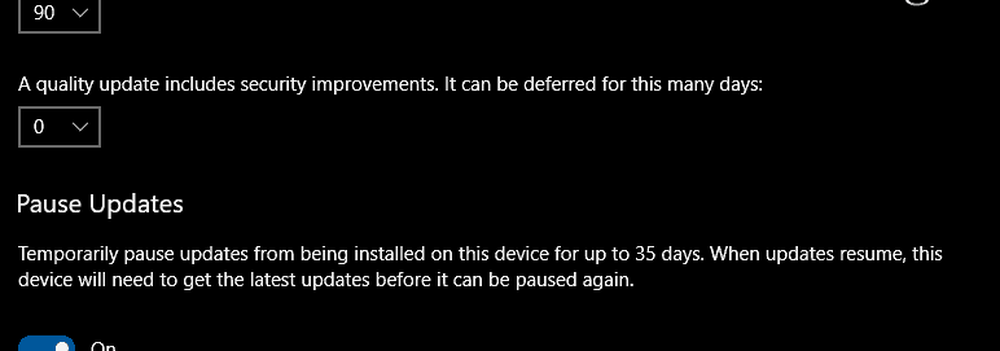
Stel de update uit
Als de update al op de achtergrond is gedownload voordat u wijzigingen aanbrengt, kunt u deze nog maximaal een week uitstellen. Ga naar Instellingen> Update en beveiliging> Windows Update en klik op de Start opties opnieuw link. Stel vervolgens de tijd en datum in waarop u de update wilt laten plaatsvinden - maximaal zeven dagen.
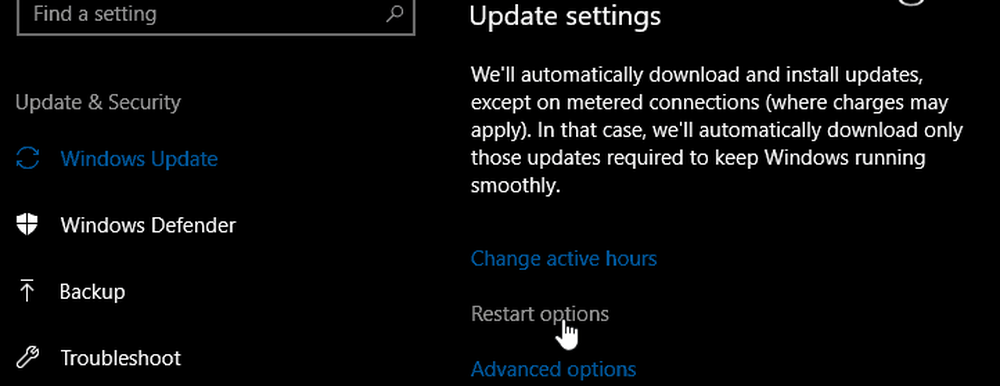
Blokkeer de functie-update
Het eenvoudig uitstellen van de update is ideaal, maar de Home-versie van Windows 10 is niet zo liberaal als het gaat om het uitstellen van updates. Wat u kunt doen, is de update blokkeren met de instellingen voor Gemarkte verbindingen. Ga hiervoor naar Instellingen> Netwerk en internet> Wi-Fi (of Ethernet op een bureaublad) en schakel "Gemeten verbinding" in.
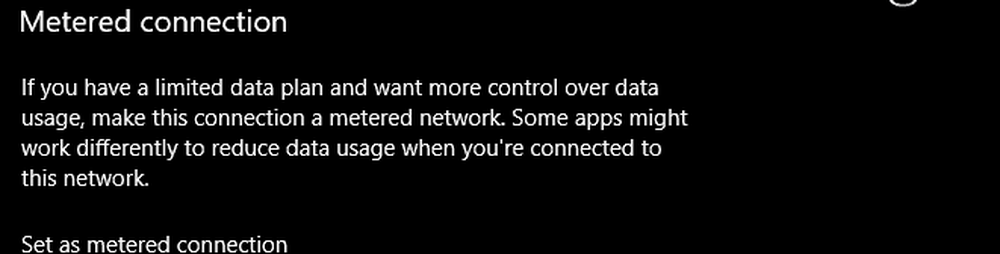
Het is vooral belangrijk om te onthouden dat als u dit doet alle kwaliteitsupdates worden geblokkeerd. Prioriteitsupdates die grote beveiligingsproblemen oplossen, blijven echter binnen. Bovendien kunt u updates ook handmatig downloaden en installeren. Toch wilt u deze optie juridisch gebruiken. Lees voor meer informatie over het gebruik van een gemeten verbinding ons artikel over hoe u Windows 10-gegevensgebruik via een gemeten verbinding kunt beperken.
Staat u toe dat uw systeem wordt bijgewerkt wanneer het onmiddellijk beschikbaar is of van plan bent om het een tijdje te vertragen met een van de bovenstaande opties?